win7重启以后网络发现自动关闭怎么解决
更新时间:2021-08-16 15:08:54作者:zhong
在电脑上,我们会使用系统对系统进行共享文件的,也是需要用到网络的,最近有win7用户在重启电脑以后却不能共享了,说是网络发现自动关闭了,那么win7重启以后网络发现自动关闭怎么解决呢,下面小编给大家分享解决该问题的方法。
推荐系统:windows7专业版64位
解决方法:
1、按下键盘上的“win+r”。

2、打开电脑的运行功能。之后输入“services.msc”,点击“确定”打开;
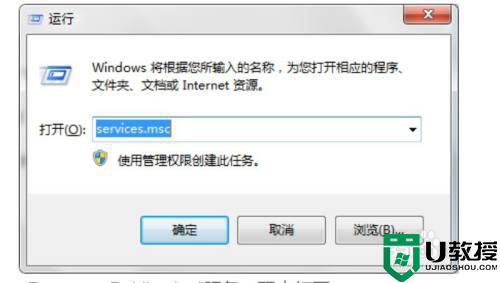
3、找到“Function Discovery Resource Publication”服务,双击打开;
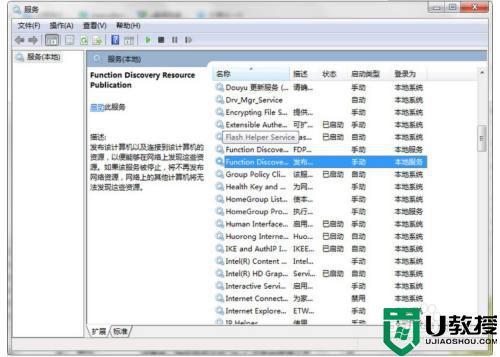
4、在“常规”的选项卡中将启动类型改为“自动”,直接点击“应用”;
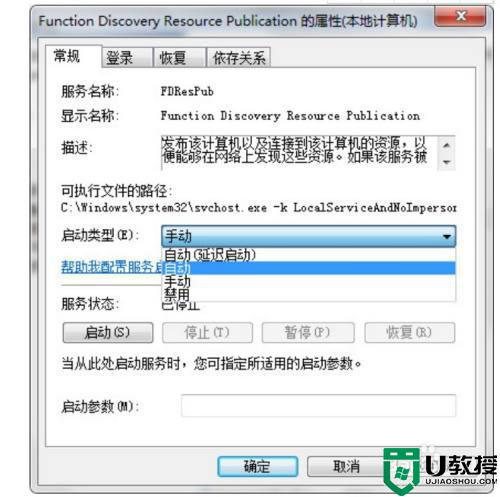
5、之后将“SSDP Discovery”,“UPnP Device Host”,“DNS Client”全部按照上述方法改成“自动”;
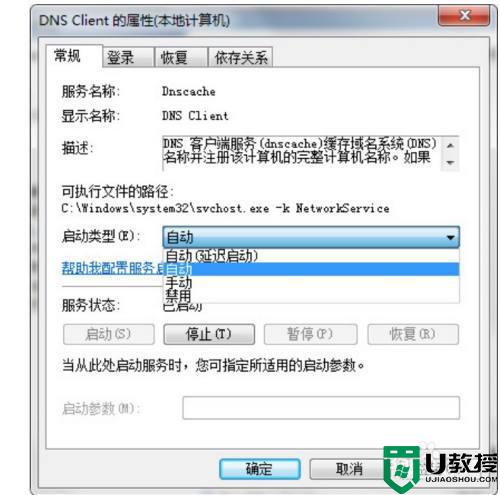
6、最后重新打开“控制面板”,依次选择“网络和共享中心”—“更改高级共享设置”,选择“启用网络发现”,点击“保存修改”就完成了。
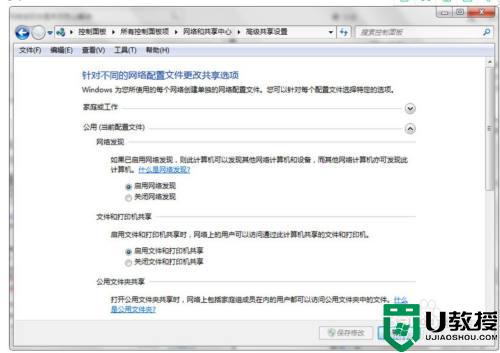
以上就是win7启以后网络发现自动关闭的解决方法,一样自动关闭了网络发现,可以按上面的方法来进行解决。
win7重启以后网络发现自动关闭怎么解决相关教程
- win7启用网络发现又关闭了怎么办 win7启用网络发现后自动关闭如何解决
- win7重启自己关闭网络发现怎么办 win7网络发现自动关闭怎么办
- win7自动关闭网络发现怎么办 win7为什么启用网络发现会自动关闭
- win7打开网络发现自动关闭怎么办 win7启用网络发现老是自动关闭如何处理
- win7启用网络发现保存不了怎么设置 win7启用网络发现总是自动关闭解决方法
- win7系统启动了网络发现然后又自己关了怎么办
- window7系统自动关闭网络发现怎么解决
- win7启用网络发现总是关闭怎么解决
- win7如何启用网络发现 win7系统开启网络发现的步骤
- 如何打开win7的网络发现 win7网络发现如何启用
- Win11怎么用U盘安装 Win11系统U盘安装教程
- Win10如何删除登录账号 Win10删除登录账号的方法
- win7系统分区教程
- win7共享打印机用户名和密码每次都要输入怎么办
- Win7连接不上网络错误代码651
- Win7防火墙提示“错误3:系统找不到指定路径”的解决措施
热门推荐
win7系统教程推荐
- 1 win7电脑定时开机怎么设置 win7系统设置定时开机方法
- 2 win7玩魔兽争霸3提示内存不足解决方法
- 3 最新可用的win7专业版激活码 win7专业版永久激活码合集2022
- 4 星际争霸win7全屏设置方法 星际争霸如何全屏win7
- 5 星际争霸win7打不开怎么回事 win7星际争霸无法启动如何处理
- 6 win7电脑截屏的快捷键是什么 win7电脑怎样截屏快捷键
- 7 win7怎么更改屏幕亮度 win7改屏幕亮度设置方法
- 8 win7管理员账户被停用怎么办 win7管理员账户被停用如何解决
- 9 win7如何清理c盘空间不影响系统 win7怎么清理c盘空间而不影响正常使用
- 10 win7显示内存不足怎么解决 win7经常显示内存不足怎么办

